Bạn muốn biến những thước phim quay bằng điện thoại Galaxy thành tác phẩm chuyên nghiệp mà không cần cài đặt thêm ứng dụng phức tạp? Không cần tìm đâu xa. Trên các dòng điện thoại Samsung chạy One UI 6 trở lên, Samsung Studio là công cụ chỉnh sửa video miễn phí, mạnh mẽ và toàn diện, mang đến cho bạn mọi thứ cần thiết để thực hiện các chỉnh sửa từ cơ bản đến nâng cao. Ứng dụng này được tích hợp sâu vào hệ thống, giúp quy trình làm việc trở nên liền mạch và hiệu quả, cho phép bạn tự do sáng tạo và tạo ra những video ấn tượng ngay trên thiết bị di động của mình.
Samsung Studio là gì và cách truy cập ứng dụng?
Trong khi công cụ chỉnh sửa có sẵn trong ứng dụng Thư viện (Gallery) đã đủ tốt cho các tác vụ cơ bản như cắt, xoay hoặc tắt tiếng video, Samsung Studio lại tiến xa hơn với giao diện dòng thời gian (timeline) linh hoạt và mạnh mẽ. Ứng dụng này cho phép bạn dễ dàng di chuyển các clip, thêm hiệu ứng chuyển cảnh mượt mà, kết hợp nhiều video thành một dự án duy nhất và áp dụng các hiệu ứng đặc biệt vào từng phần cụ thể của thước phim. Samsung Studio được thiết kế để phục vụ những chỉnh sửa có chiều sâu hơn mà không làm mọi thứ trở nên quá phức tạp, lý tưởng cho cả người dùng phổ thông lẫn những ai có kinh nghiệm.
Để truy cập Samsung Studio, trước tiên hãy mở ứng dụng Thư viện (Gallery). Sau đó, chạm vào nút Menu ở cuối màn hình (thường là biểu tượng ba dấu gạch ngang hoặc ba dấu chấm) và chọn Đi đến Studio (Go to Studio). Trong Samsung Studio, bạn chỉ cần chạm vào Bắt đầu dự án mới (Start new project), chọn video bạn muốn chỉnh sửa, và sẵn sàng bắt đầu sáng tạo.
Nếu muốn mở Samsung Studio trực tiếp từ màn hình ứng dụng như một ứng dụng thông thường, bạn cũng có thể làm được. Trong giao diện Samsung Studio, chạm vào biểu tượng ba chấm ở góc trên bên phải, chọn Cài đặt (Settings), và bật tùy chọn Thêm Studio vào màn hình ứng dụng (Add Studio to Apps screen).
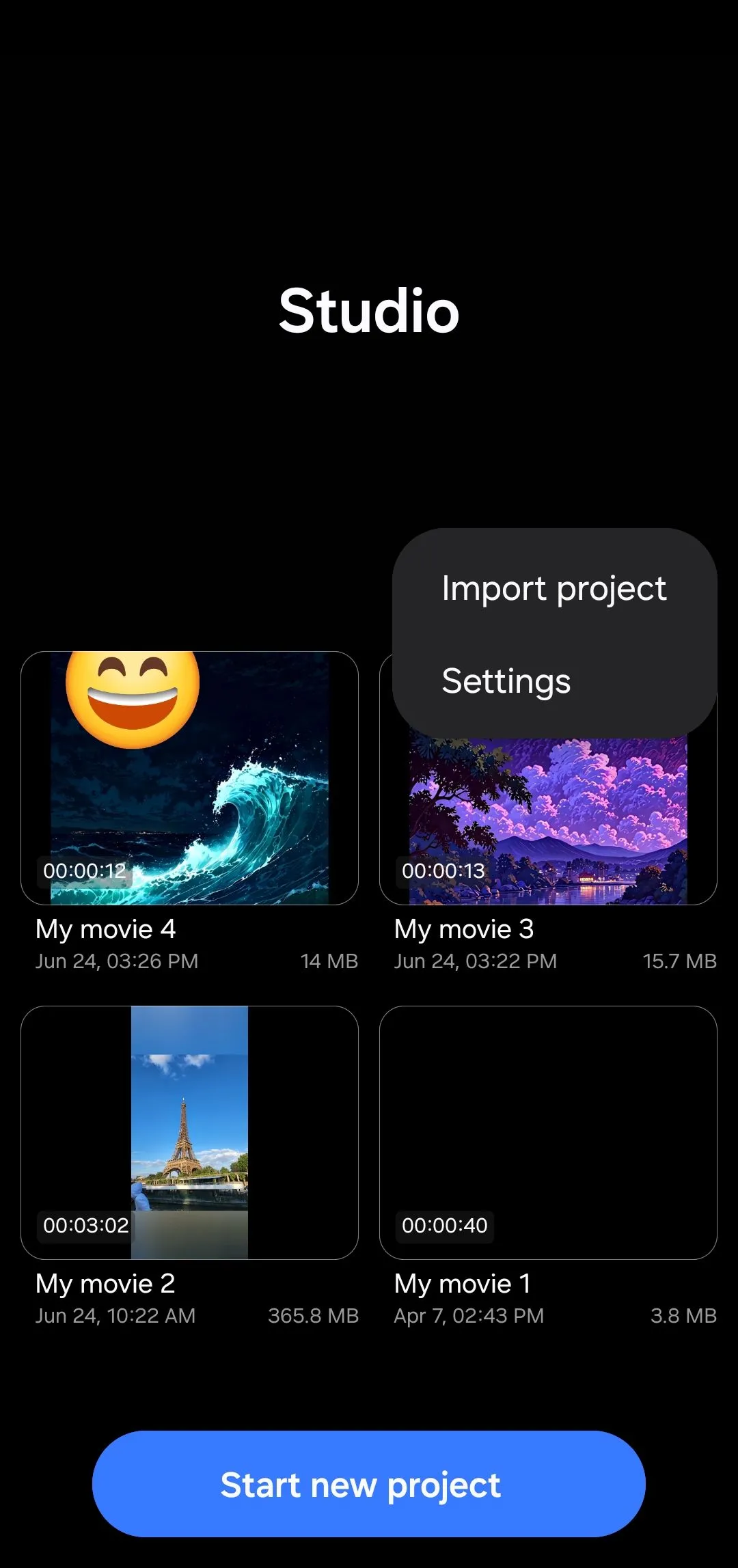 Màn hình menu của Samsung Studio trên điện thoại Samsung Galaxy, hiển thị tùy chọn "Đi đến Studio".
Màn hình menu của Samsung Studio trên điện thoại Samsung Galaxy, hiển thị tùy chọn "Đi đến Studio".
1. Chọn tỷ lệ khung hình phù hợp cho video của bạn
Trước khi bắt tay vào chỉnh sửa, một bước quan trọng là chọn tỷ lệ khung hình (aspect ratio) phù hợp, tùy thuộc vào nơi bạn định chia sẻ video. Ví dụ, nếu bạn quay video ở định dạng ngang (landscape) nhưng muốn đăng lên Reel của Instagram hoặc TikTok, bạn sẽ cần chuyển sang định dạng dọc (vertical) để video hiển thị tối ưu và thu hút người xem hơn.
Trong ứng dụng Samsung Studio, chạm vào biểu tượng ba chấm ở góc trên bên phải và điều hướng đến Cài đặt dự án (Project settings). Tại đây, bạn có thể chọn từ các tỷ lệ khung hình phổ biến như 1:1 (vuông), 9:16 (dọc, lý tưởng cho Story, Reel, TikTok), 16:9 (ngang, tiêu chuẩn cho YouTube) hoặc thậm chí 2:1. Ứng dụng sẽ tự động điều chỉnh video của bạn bằng cách thêm các thanh màu đen ở hai bên hoặc trên/dưới để phù hợp với tỷ lệ đã chọn, đảm bảo nội dung của bạn luôn trông chuyên nghiệp trên mọi nền tảng.
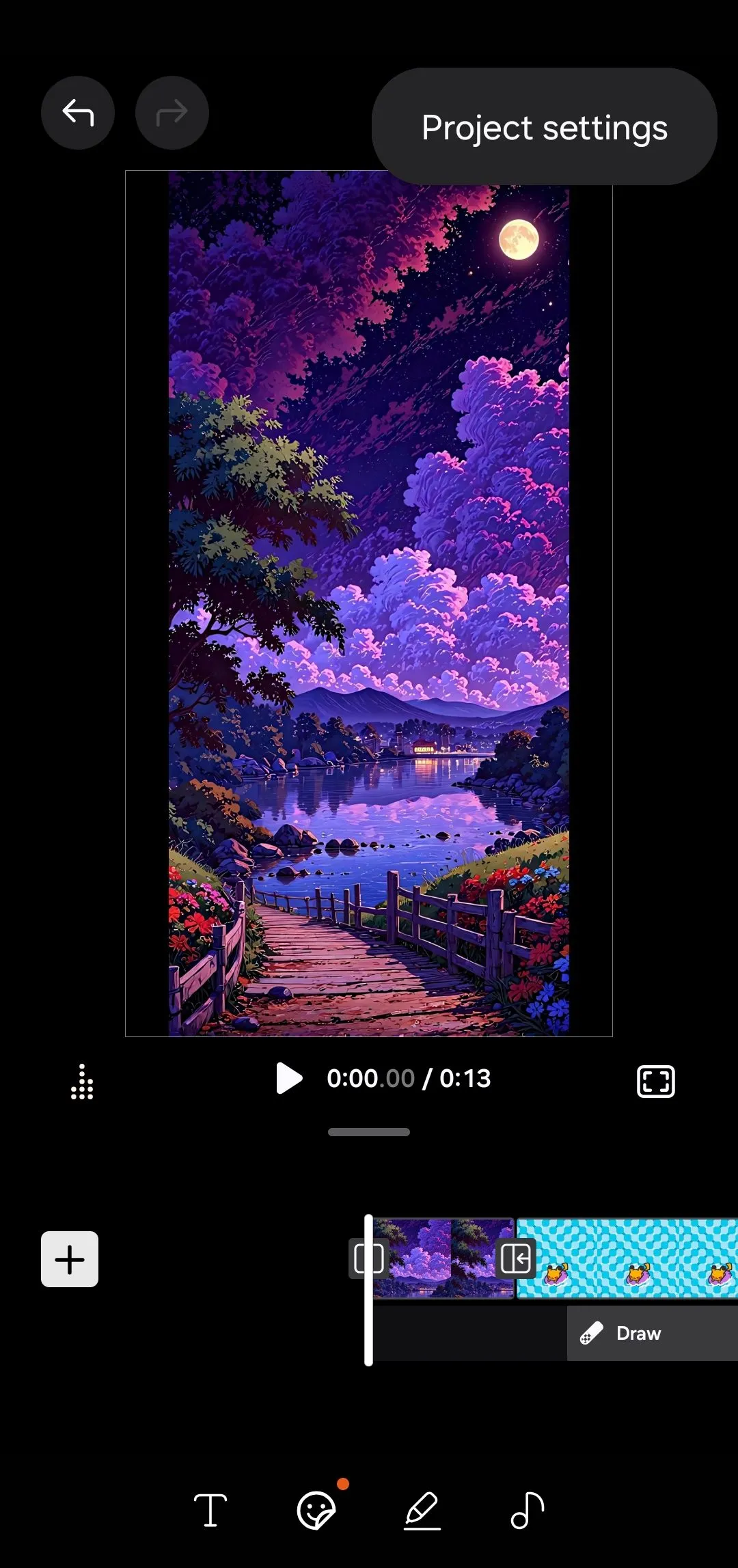 Menu cài đặt dự án trong Samsung Studio trên điện thoại Galaxy, cho phép chọn tỷ lệ khung hình video.
Menu cài đặt dự án trong Samsung Studio trên điện thoại Galaxy, cho phép chọn tỷ lệ khung hình video.
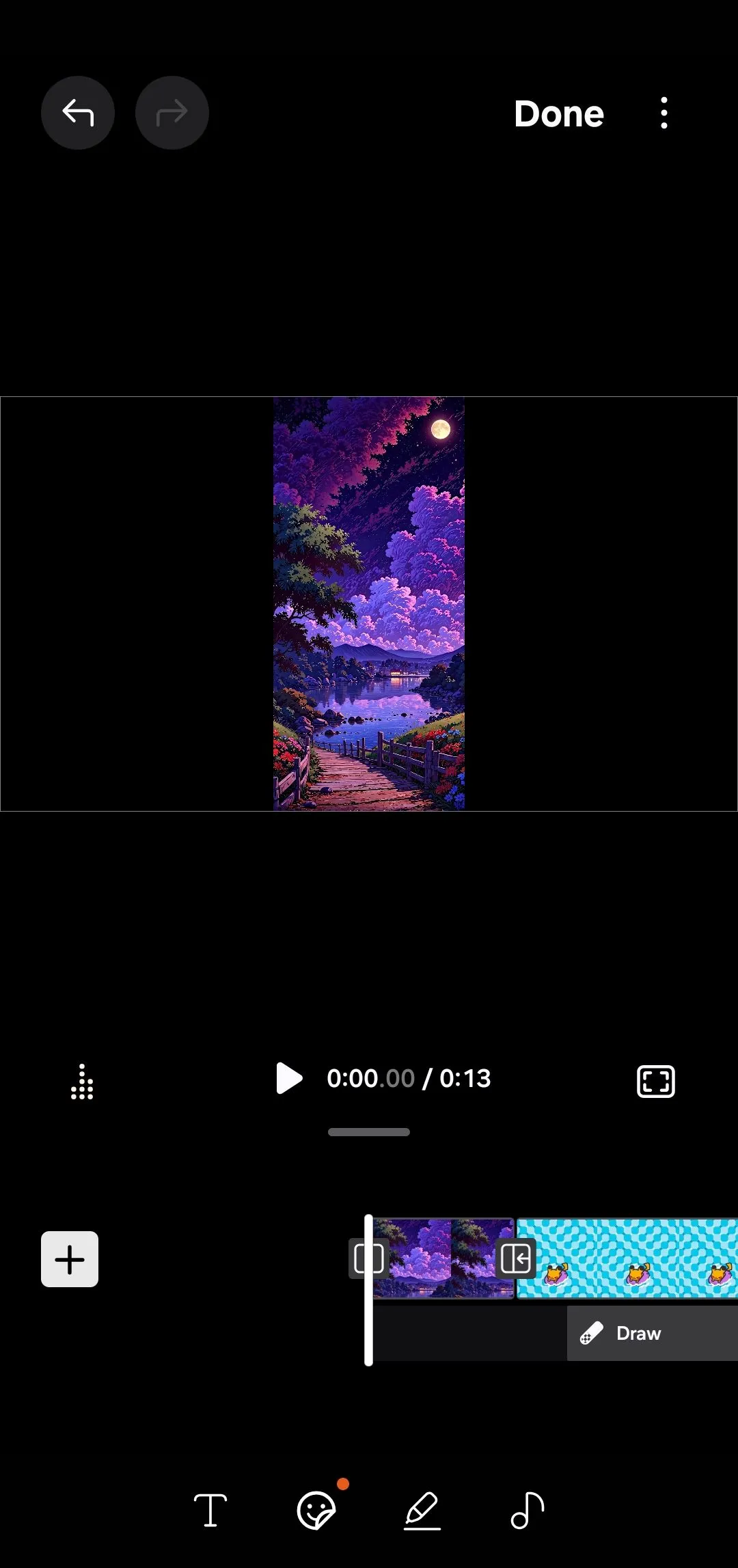 Giao diện chỉnh sửa video của ứng dụng Samsung Studio trên điện thoại Samsung, hiển thị timeline và các tùy chọn chỉnh sửa.
Giao diện chỉnh sửa video của ứng dụng Samsung Studio trên điện thoại Samsung, hiển thị timeline và các tùy chọn chỉnh sửa.
2. Thêm, cắt và sắp xếp lại các clip
Khi đã thiết lập tỷ lệ khung hình, bạn có thể bắt đầu quá trình cắt, ghép và sắp xếp lại các clip. Nếu bạn đã từng sử dụng bất kỳ trình chỉnh sửa video nào trước đây, phần này sẽ khá quen thuộc.
Để cắt một clip, chạm vào nó trên dòng thời gian (timeline) để chọn. Bạn sẽ thấy hai thanh kéo màu trắng xuất hiện ở hai đầu clip. Kéo các thanh này vào trong để cắt bỏ phần không mong muốn ở đầu hoặc cuối video. Nếu phần bạn muốn loại bỏ nằm ở giữa, bạn sẽ cần chia (split) clip đó ra trước.
Di chuyển con trỏ phát (playhead) đến vị trí chính xác mà bạn muốn cắt, sau đó chạm vào biểu tượng chia cắt (split icon) để tách clip thành hai phần. Từ đó, bạn có thể xóa bỏ một đoạn từ giữa hoặc chèn thêm nội dung mới vào giữa hai phần. Bạn cũng có thể chạm vào biểu tượng thùng rác (trash icon) để xóa hoàn toàn một clip.
Để thêm một clip mới, chạm vào biểu tượng dấu cộng (+) ở phía ngoài cùng bên trái của dòng thời gian. Bạn có thể chèn một slide trắng, một ảnh hoặc một video khác từ Thư viện của mình. Sau khi clip được thêm vào, chạm và giữ clip đó để kéo nó đến bất kỳ vị trí nào bạn muốn trên dòng thời gian.
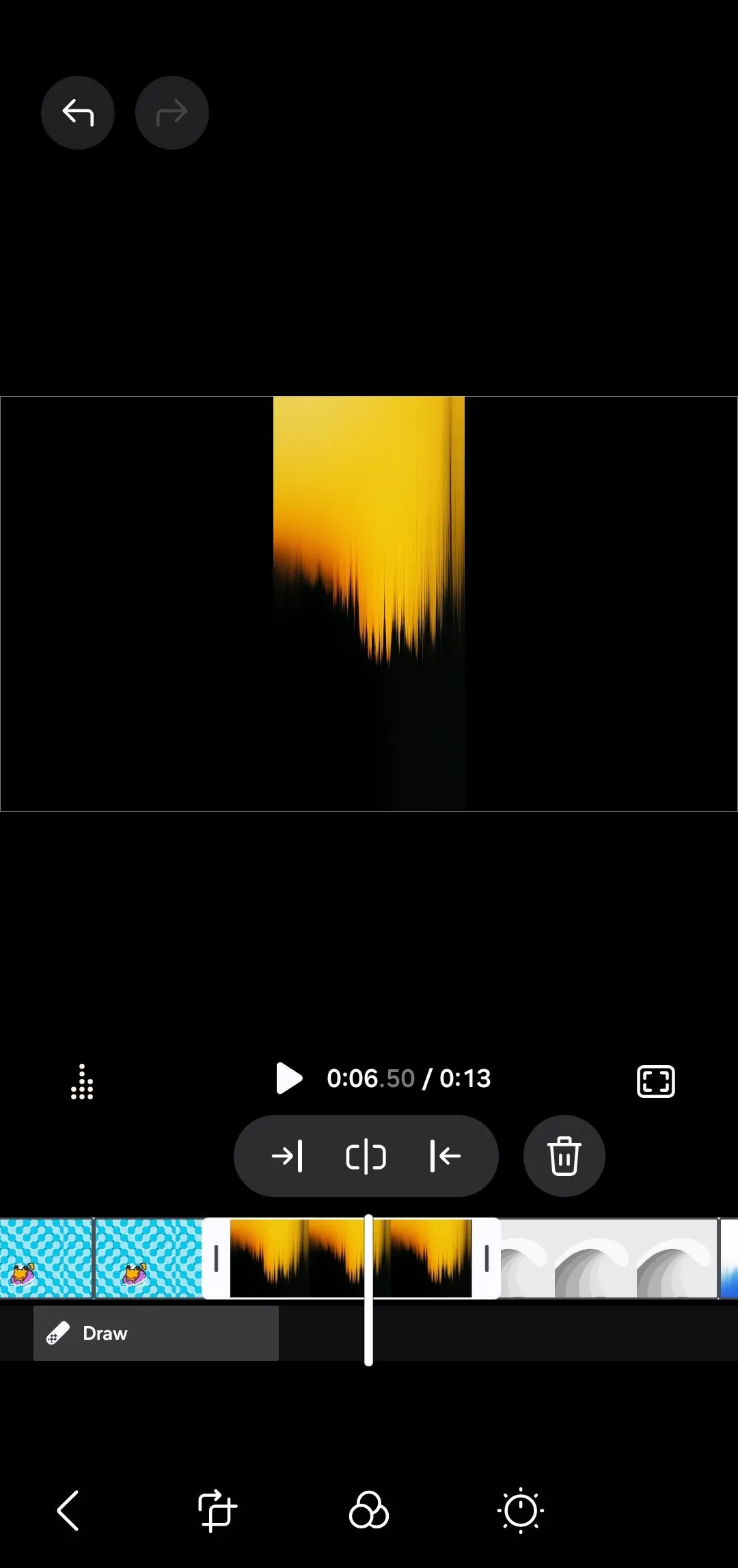 Biểu tượng chia cắt (Split) trong giao diện chỉnh sửa video của Samsung Studio trên điện thoại Galaxy.
Biểu tượng chia cắt (Split) trong giao diện chỉnh sửa video của Samsung Studio trên điện thoại Galaxy.
3. Chỉnh sửa clip và thêm chuyển cảnh mượt mà
Samsung Studio tích hợp gần như tất cả các công cụ chỉnh sửa mà bạn có được trong trình chỉnh sửa video tích hợp sẵn của ứng dụng Thư viện. Bạn có thể tăng tốc hoặc làm chậm video, thêm bộ lọc, cắt khung hình, và điều chỉnh các thông số như độ sáng, độ tương phản và độ bão hòa. Nếu một clip có âm thanh không mong muốn, bạn chỉ cần chạm vào biểu tượng loa và kéo thanh âm lượng xuống không.
Thêm chuyển cảnh (transitions) giữa các clip là một cách dễ dàng để làm cho video của bạn trông chuyên nghiệp và liền mạch hơn. Khi bạn đã cắt, sắp xếp và đặt các clip theo đúng thứ tự, bạn có thể thêm một vài hiệu ứng chuyển cảnh mượt mà để kết nối mọi thứ lại với nhau.
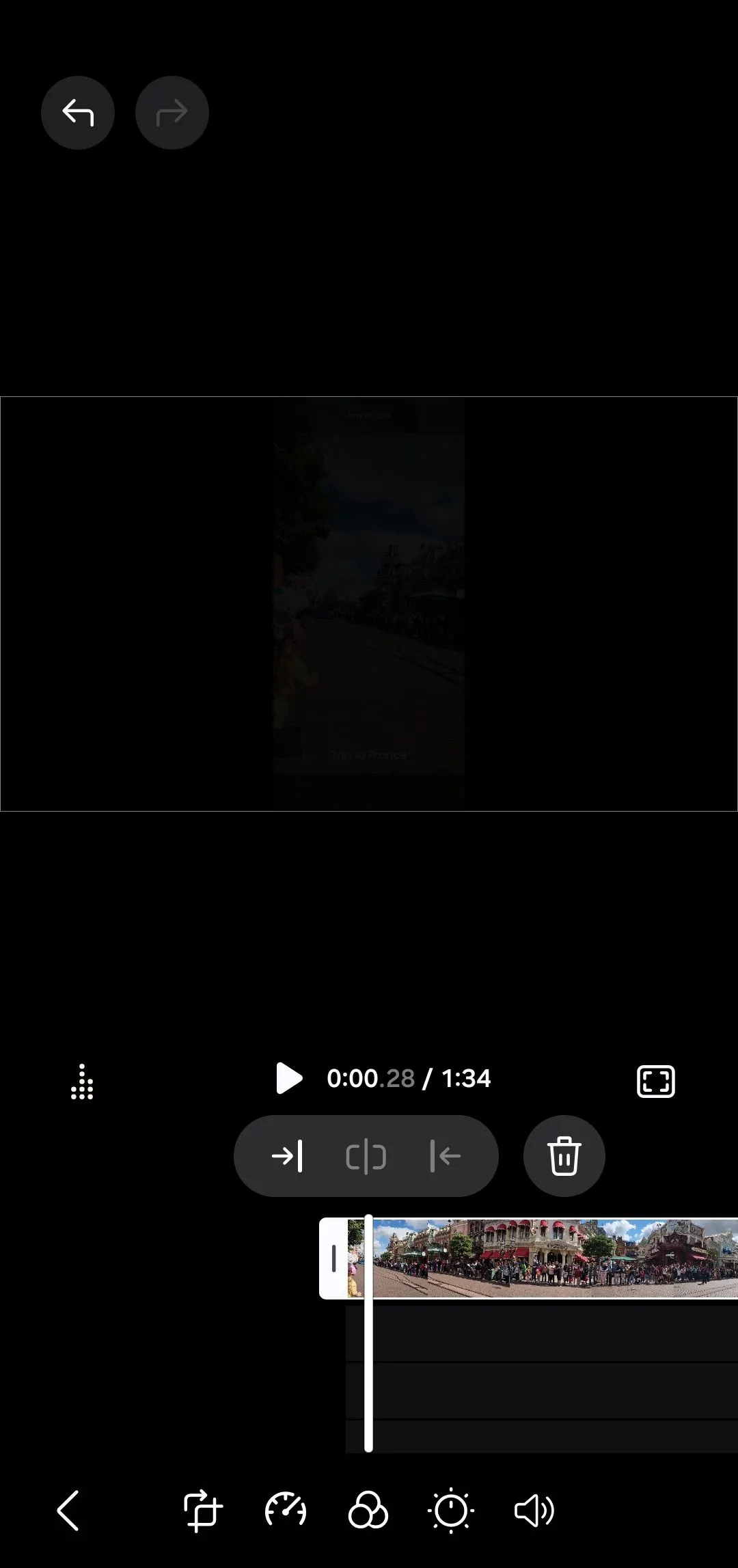 Các tùy chọn chỉnh sửa clip trong Samsung Studio, bao gồm tốc độ, lọc, cắt và điều chỉnh màu sắc.
Các tùy chọn chỉnh sửa clip trong Samsung Studio, bao gồm tốc độ, lọc, cắt và điều chỉnh màu sắc.
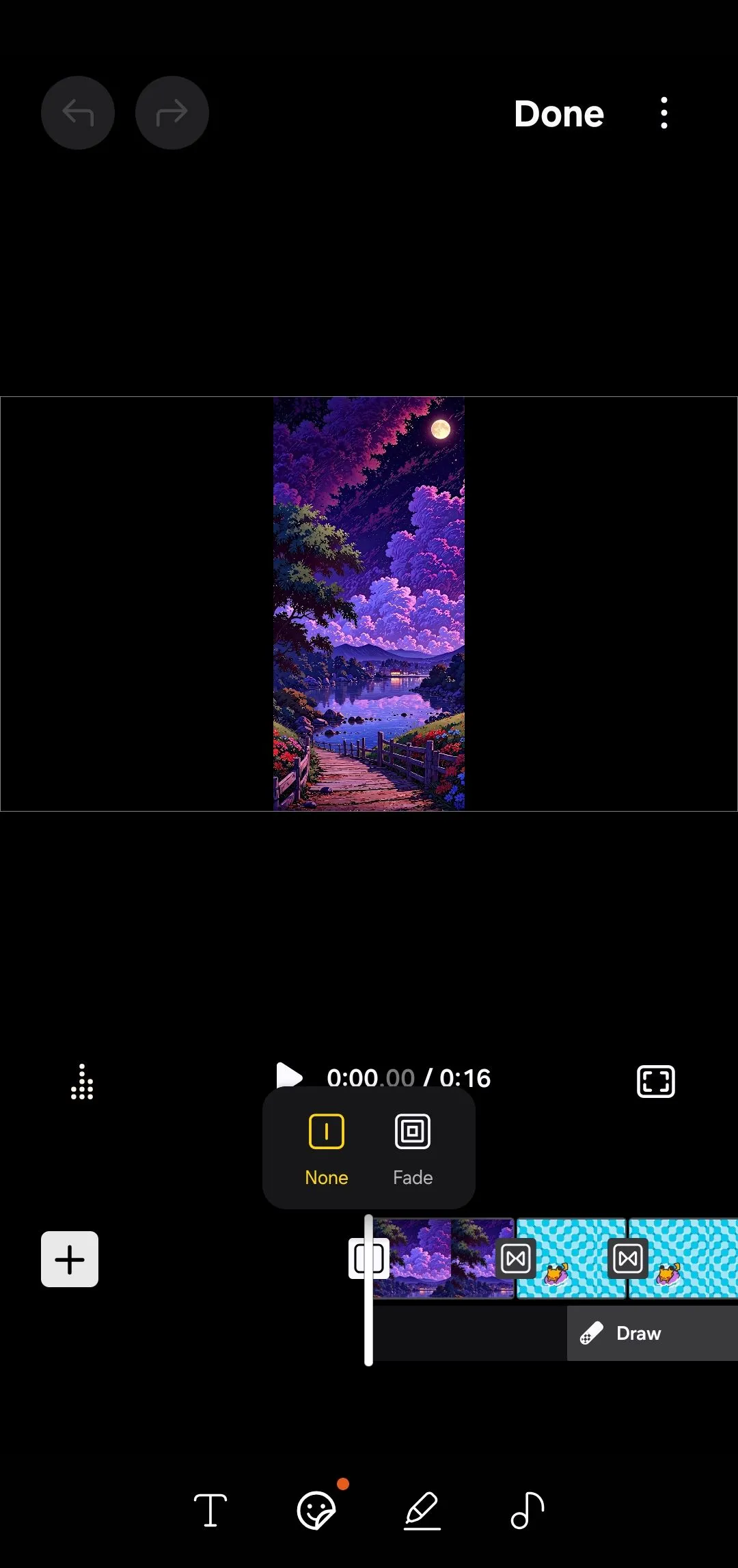 Các tùy chọn hiệu ứng chuyển cảnh trong ứng dụng Samsung Studio trên điện thoại Galaxy, hiển thị nhiều kiểu chuyển tiếp.
Các tùy chọn hiệu ứng chuyển cảnh trong ứng dụng Samsung Studio trên điện thoại Galaxy, hiển thị nhiều kiểu chuyển tiếp.
Để thêm chuyển cảnh, chạm vào biểu tượng nhỏ xuất hiện giữa hai clip trên dòng thời gian. Trong menu mở ra, bạn sẽ thấy các hiệu ứng chuyển cảnh khác nhau như Mờ dần (Fade), Trượt (Slide), Lau (Wipe) và nhiều hiệu ứng khác. Bạn có thể xem trước từng hiệu ứng bằng cách chạm vào các tùy chọn, và khi bạn chọn một, nó sẽ được áp dụng ngay lập tức. Nếu bạn muốn giữ sự nhất quán, còn có tùy chọn Áp dụng cho tất cả (Apply to all) sẽ thêm cùng một hiệu ứng chuyển cảnh cho tất cả các clip của bạn.
4. Thêm chữ, sticker và vẽ trực tiếp lên video
Ngoài các chỉnh sửa cơ bản, bạn có thể thêm chữ, sticker hoặc vẽ lên các clip để làm cho video trở nên hấp dẫn và cá nhân hóa hơn. Để bắt đầu, chạm vào clip bạn muốn chỉnh sửa và tìm các biểu tượng công cụ Văn bản (Text), Sticker, hoặc Bút vẽ (Pencil).
Chạm vào công cụ Văn bản để thêm phụ đề, tiêu đề hoặc nhãn vào bất kỳ đâu trong video của bạn. Đây là cách tuyệt vời để làm nổi bật các khoảnh khắc quan trọng hoặc cung cấp thêm ngữ cảnh cho người xem. Bạn có thể tùy chỉnh kiểu chữ, kích thước, căn chỉnh và màu sắc theo ý muốn.
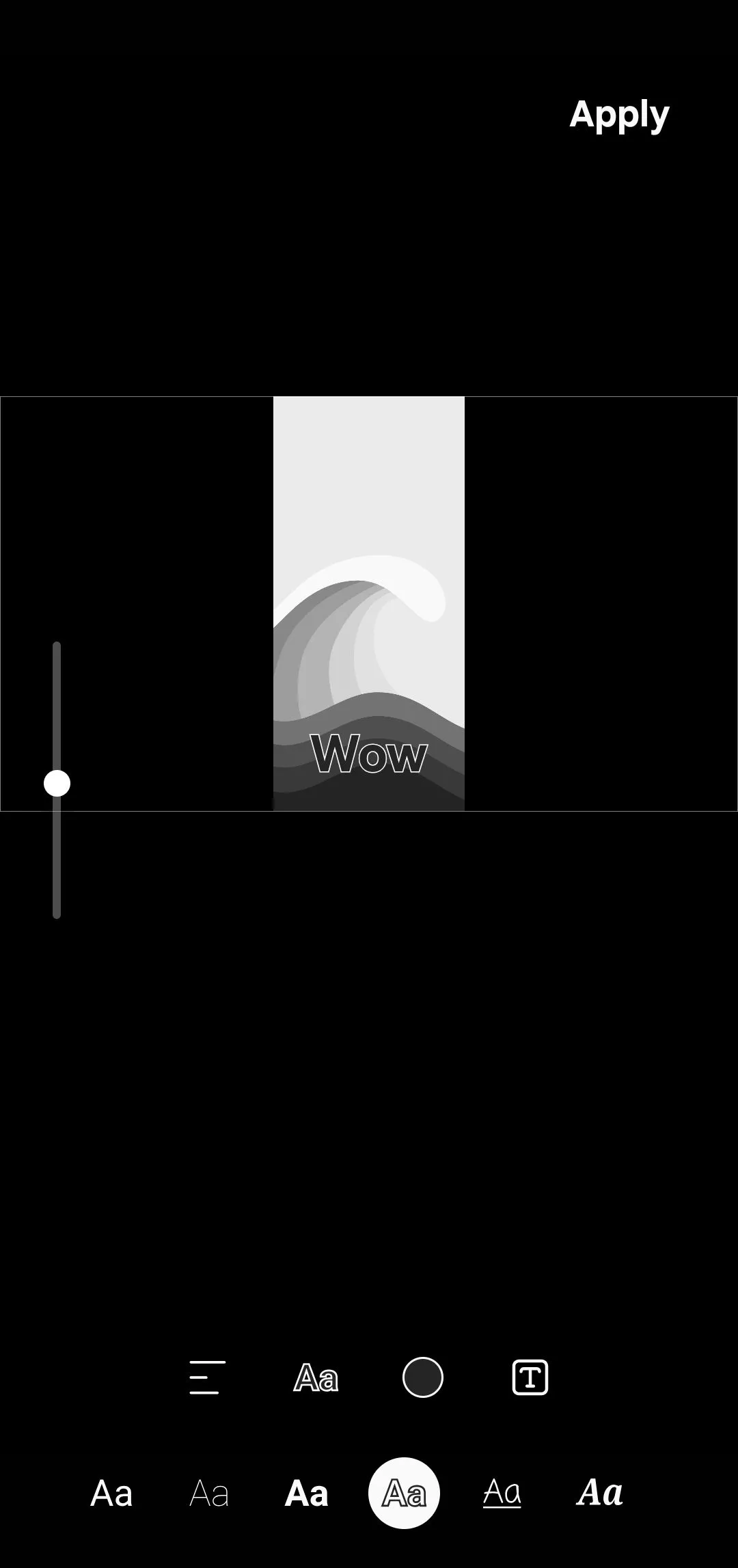 Giao diện công cụ thêm chữ trong ứng dụng Samsung Studio, cho phép tùy chỉnh phông chữ, kích thước và màu sắc.
Giao diện công cụ thêm chữ trong ứng dụng Samsung Studio, cho phép tùy chỉnh phông chữ, kích thước và màu sắc.
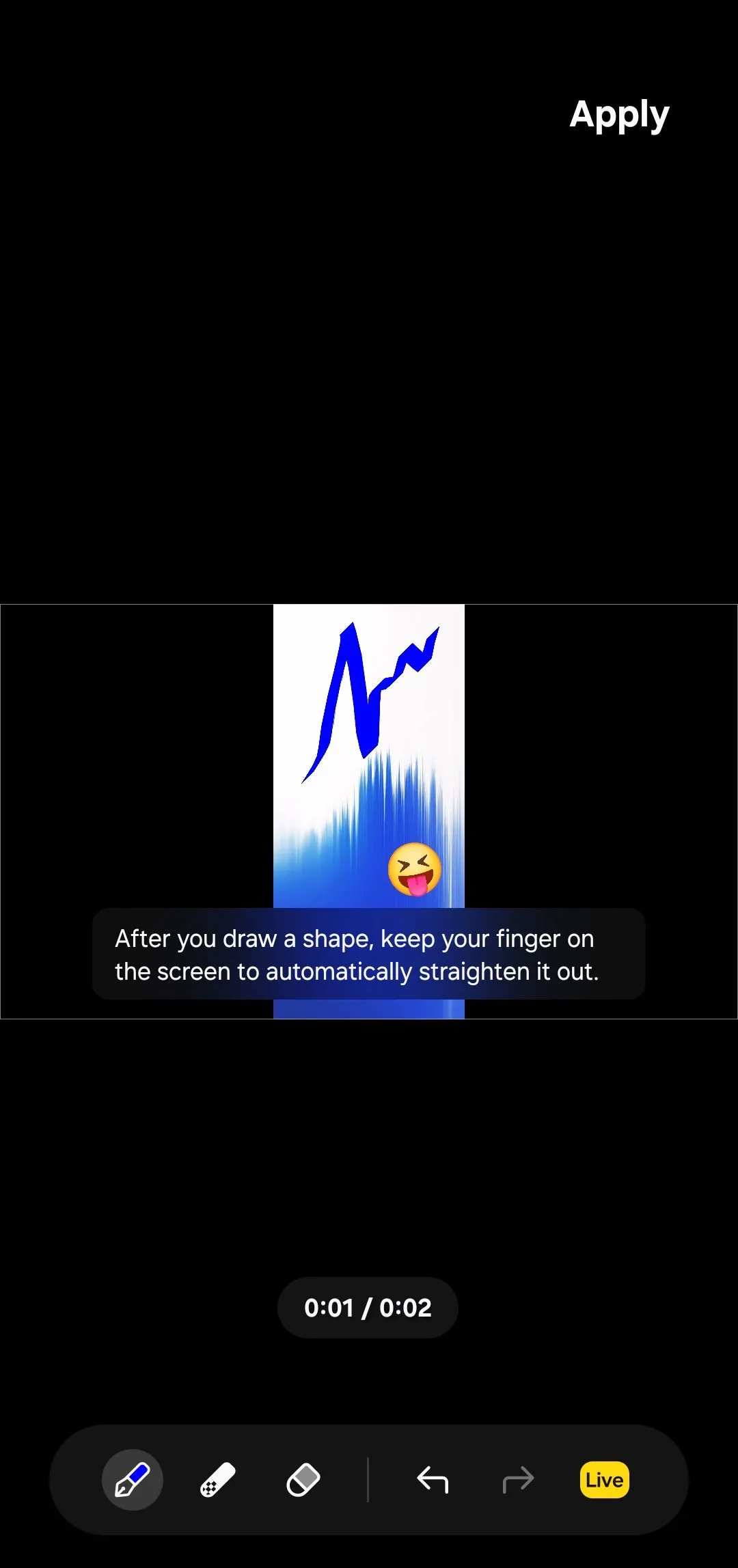 Công cụ vẽ (Drawing tool) trong Samsung Studio, cho phép người dùng phác thảo trực tiếp lên video với nhiều tùy chọn bút.
Công cụ vẽ (Drawing tool) trong Samsung Studio, cho phép người dùng phác thảo trực tiếp lên video với nhiều tùy chọn bút.
Sau khi thêm văn bản, bạn có thể kéo nó đến bất kỳ vị trí nào trên màn hình. Nếu bạn chỉ muốn nó xuất hiện trong một phần cụ thể của clip, hãy sử dụng dòng thời gian bên dưới để đặt thời điểm nó xuất hiện và biến mất. Bạn cũng có thể chạm vào văn bản trên dòng thời gian để thêm các hiệu ứng hoạt ảnh đầu vào và đầu ra như “nhảy vào”, “trượt xuống” hoặc “mờ dần” để tăng thêm phần sống động.
Công cụ Sticker hoạt động tương tự. Bạn sẽ tìm thấy các biểu tượng cảm xúc (emoji), biểu tượng vui nhộn, dấu thời gian và thậm chí cả hình đại diện tùy chỉnh. Giống như văn bản, bạn có thể thay đổi kích thước và di chuyển sticker, cũng như đặt chúng xuất hiện tại các điểm cụ thể trong video của bạn.
Và nếu bạn muốn sáng tạo hơn, công cụ Vẽ cho phép bạn phác thảo trực tiếp lên video bằng ngón tay hoặc bút cảm ứng. Đây là tính năng hoàn hảo để khoanh tròn một điểm quan trọng, gạch chân một ý chính hoặc chỉ đơn giản là thêm một nét cá nhân. Bạn có thể chọn từ các kiểu bút và màu sắc khác nhau để phù hợp với phong cách video của mình.
5. Thêm nhạc nền giúp video sống động hơn
Thêm nhạc nền có thể nâng tầm video của bạn lên một mức độ mới và làm cho nó hấp dẫn hơn rất nhiều. Trong Samsung Studio, chạm vào biểu tượng âm nhạc ở góc dưới bên phải. Sau đó chọn Bản nhạc (Soundtrack) để duyệt qua thư viện nhạc có sẵn của Samsung, hoặc chạm vào Nhạc của tôi (My music) nếu bạn muốn sử dụng một bài hát hoặc bản ghi âm giọng nói từ bộ nhớ điện thoại của mình.
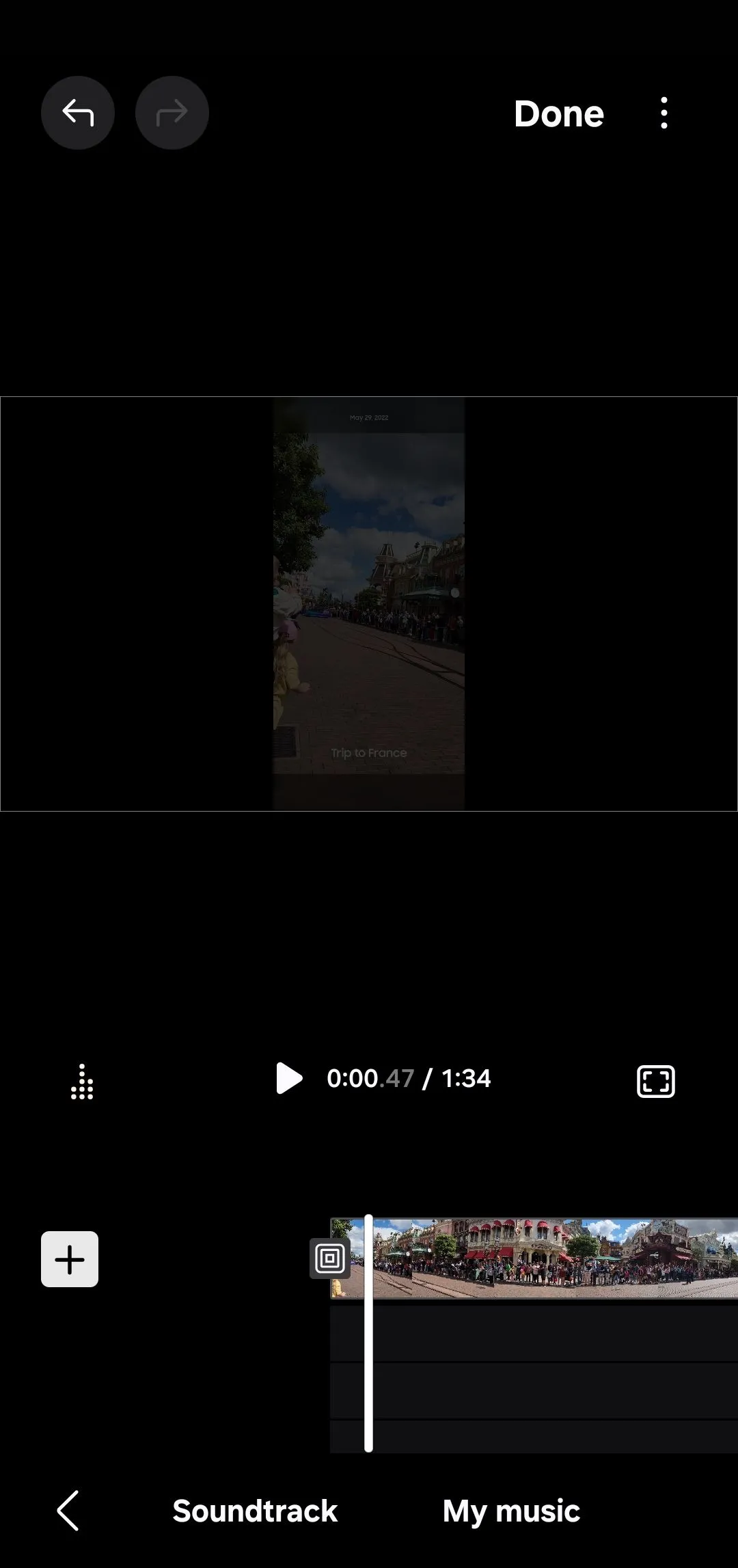 Tùy chọn thêm nhạc nền trong ứng dụng Samsung Studio, hiển thị các lựa chọn nhạc có sẵn và nhạc cá nhân.
Tùy chọn thêm nhạc nền trong ứng dụng Samsung Studio, hiển thị các lựa chọn nhạc có sẵn và nhạc cá nhân.
 Thư viện âm thanh (Soundtrack) trong Samsung Studio trên điện thoại Galaxy, phân loại nhạc theo nhiều chủ đề.
Thư viện âm thanh (Soundtrack) trong Samsung Studio trên điện thoại Galaxy, phân loại nhạc theo nhiều chủ đề.
Trong menu Bản nhạc, bạn sẽ tìm thấy một loạt các bản nhạc từ Samsung được sắp xếp theo các danh mục như Vui nhộn (Funny), Vui vẻ (Happy), Thư giãn (Lounge) và Sôi động (Upbeat). Chạm vào bất kỳ bản nhạc nào để tải xuống và nghe thử. Nếu cảm thấy phù hợp, chạm vào Xong (Done) để thêm nó vào dự án của bạn. Khi bản nhạc đã nằm trên dòng thời gian, bạn có thể chạm vào clip nhạc để điều chỉnh âm lượng hoặc thêm hiệu ứng tăng/giảm âm lượng (fade-in và fade-out) để chuyển đổi mượt mà hơn.
Bạn có thể cắt bản nhạc để phù hợp với độ dài của video hoặc chồng nhiều tệp âm thanh nếu cần. Chạm vào clip nhạc trên dòng thời gian để áp dụng hiệu ứng fade-in hoặc fade-out. Bạn cũng có thể điều chỉnh âm lượng để đảm bảo nhạc không át đi lời thoại hoặc các âm thanh quan trọng khác trong video.
Xem trước và xuất video đã chỉnh sửa
Để xem mọi thứ kết hợp với nhau như thế nào, chạm vào biểu tượng toàn màn hình, sau đó nhấn nút phát (play button) để xem trước video của bạn. Nếu mọi thứ trông ổn, chạm vào Xong (Done). Từ đó, chạm vào menu ba chấm để chọn kích thước và định dạng xuất ưa thích của bạn. Cuối cùng, chạm vào Lưu video (Save video) để lưu video đã chỉnh sửa vào Thư viện của bạn.
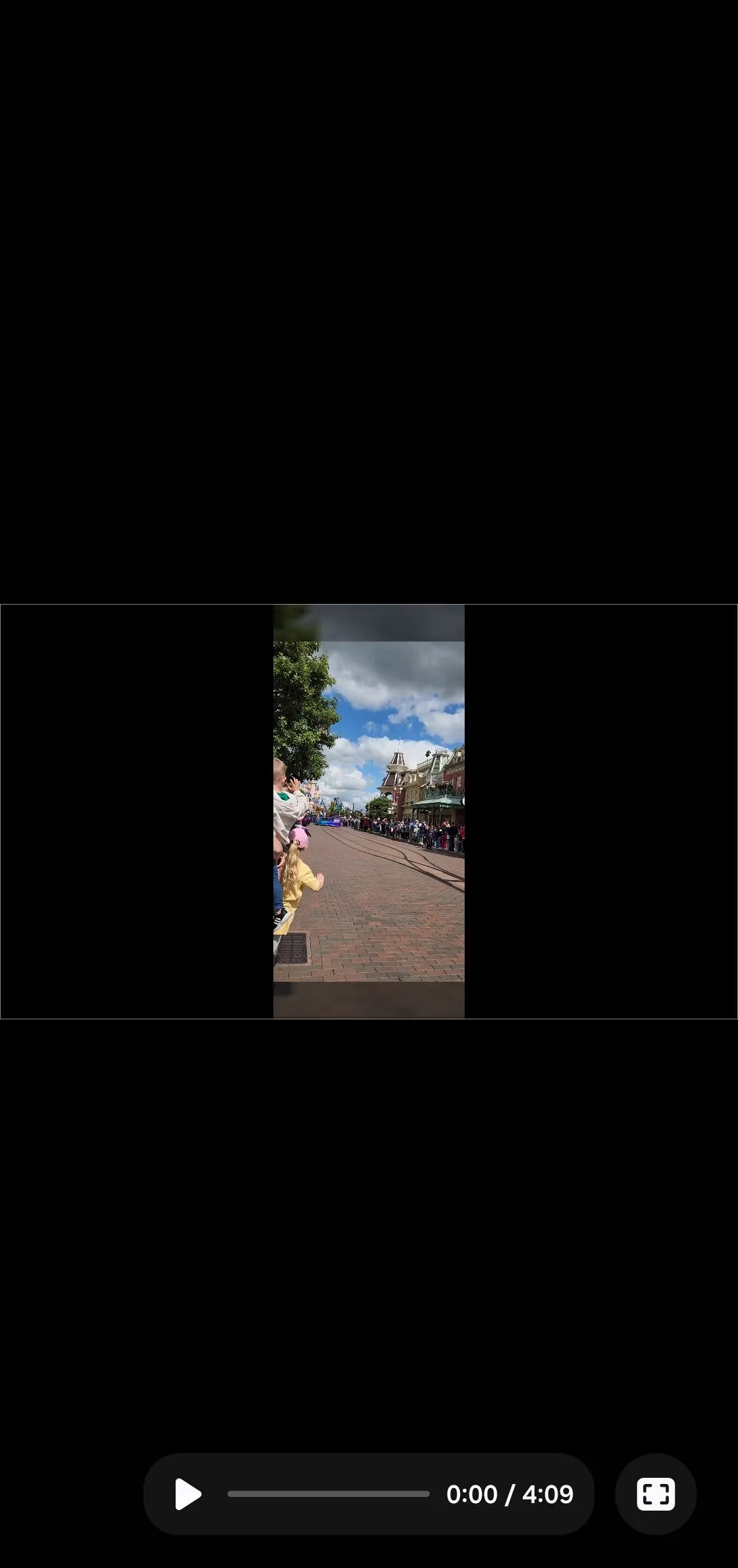 Chế độ xem trước video hoàn chỉnh trong ứng dụng Samsung Studio trước khi xuất tệp.
Chế độ xem trước video hoàn chỉnh trong ứng dụng Samsung Studio trước khi xuất tệp.
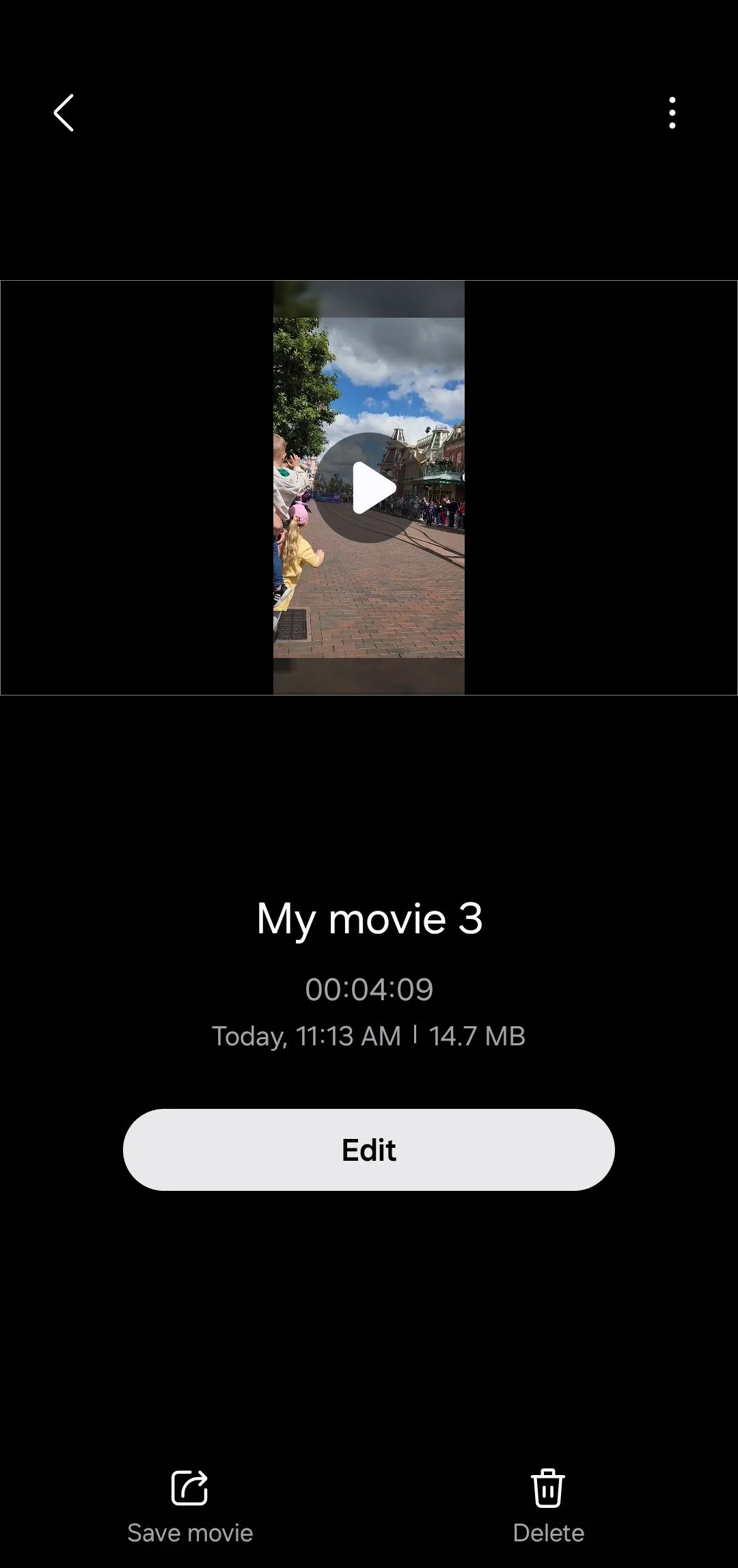 Các tùy chọn lưu và xuất video từ Samsung Studio trên điện thoại Galaxy, bao gồm kích thước và định dạng.
Các tùy chọn lưu và xuất video từ Samsung Studio trên điện thoại Galaxy, bao gồm kích thước và định dạng.
Mặc dù có rất nhiều ứng dụng chỉnh sửa video tuyệt vời trên Google Play Store, nhưng nếu bạn sở hữu một chiếc điện thoại Samsung Galaxy, bạn có thể không cần bận tâm đến hầu hết chúng. Đối với các chỉnh sửa nhanh trên một video duy nhất, trình chỉnh sửa video trong ứng dụng Thư viện đã hoàn thành tốt công việc. Và khi bạn muốn một công cụ linh hoạt hơn với thiết lập dòng thời gian chuyên nghiệp, Samsung Studio là lựa chọn lý tưởng.
Chắc chắn, Samsung Studio không được tạo ra để thay thế các phần mềm chỉnh sửa video chuyên dụng trên máy tính, nhưng đối với các dự án video hàng ngày hoặc những video ngắn phục vụ nhu cầu cá nhân và mạng xã hội, nó thực sự là quá đủ. Hãy tận dụng ngay công cụ này để tạo ra những video ấn tượng, thể hiện cá tính và sự sáng tạo của bạn.